- Scoprire EaseUS
- Chi Siamo
- Recensioni & Premi
- Contatta EaseUS
- Rivenditore
- Affiliato
- Mio Conto
- Sconto Education
La maggior parte degli utenti Mac imposterà una password di accesso per proteggere la propria privacy. Se dimentichi la password del Mac senza un punto interrogativo per ricordartelo, devi reimpostare la password del Mac. Non preoccuparti troppo! Il tuo Mac non sarà bloccato per sempre. Introdurremo quattro modi diversi per reimpostare le password del Mac in questo articolo. Puoi reimpostare le password del Mac con l'ID Apple, un altro account amministratore, FileVault e puoi reimpostare le password su Mac in modalità di ripristino.
Per aiutarti a capire come reimpostare le password del Mac in modo più intuitivo, forniamo un video su come ripristinare le password del Mac. Prima di fare clic per guardarlo, controlla i punti chiave e puoi passare a una parte specifica.
- 02:41 Mostra le opzioni di reimpostazione della password
- 03:22 Usa l'ID Apple per reimpostare le password del Mac
- 04:47 Crea una nuova password su Mac
- 05:43 Inserisci la tua nuova password
Se cancello tutto in modalità di ripristino, cosa posso fare?
Esistono molti metodi per reimpostare le password su Mac. Quando utilizzi la modalità di ripristino del Mac per reimpostare la password del tuo Mac per la prima volta, è possibile reimpostare e cancellare tutti i dati sul tuo Mac a causa di operazioni errate. Come puoi recuperare i file cancellati su Mac? Il modo più semplice per recuperare i dati persi su Mac è applicare EaseUS Data Recovery Wizard per Mac.
La perdita di dati si verifica frequentemente su un dispositivo Mac ed elenchiamo alcune situazioni in cui potresti aver bisogno di recuperare dati su un Mac:
- 🗑️Elimini accidentalmente file essenziali e desideri recuperare file eliminati su Mac.
- ⬆️Quando aggiorni macOS su Mac, l'aggiornamento di macOS cancella tutto? No, ma potresti perdere dati se l'aggiornamento fallisce o si blocca.
- ♻️Dopo aver formattato USB su FAT32 su Mac, perderai alcuni dati essenziali e vorrai recuperarli.
EaseUS Data Recovery Wizard per Mac
- Recupera foto, musica, documenti, video, audio, ecc. persi.
- Ripristina i dati da MacBook/iMac, fotocamere, schede SD, iPod, ecc.
- Supporta più sistemi operativi, inclusi macOS Ventura, Monterey, Big Sur, ecc.
- Recupera il documento Word non salvato sul Mac
Ti insegneremo come recuperare i dati persi dopo aver cancellato il Mac in modalità di ripristino.
Passo 1. Seleziona l'unità desiderata per il recupero (può essere un HDD/SSD interno o un dispositivo di archiviazione rimovibile). Fai clic sul pulsante "Cerca file persi".

Passo 2. EaseUS Data Recovery Wizard for Mac eseguirà immediatamente la scansione del disco selezionato e visualizzerai i risultati della scansione sulla schermata.

Passo 3. Tra i risultati della scansione, seleziona i file desiderati e clicca sul pulsante "Recupera".

Come reimpostare la password su Mac con ID Apple
È facile recuperare la password di Excel o reimpostare la password della posta elettronica, ma quando dimentichi la password di accesso del Mac, non è semplice recuperarla. Il primo metodo che consigliamo è reimpostare la password sul Mac con il tuo ID Apple. È necessario seguire le operazioni seguenti per reimpostare la password del Mac.
Passaggio 1. Assicurati di essere nella finestra di accesso.
Passaggio 2. Inserisci la password fino a tre volte, quindi vedrai l'opzione di reimpostazione della password.
Passaggio 3. Fai clic su "Ripristina utilizzando il tuo ID Apple".
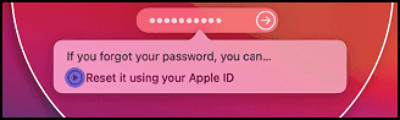
Passaggio 4. Inserisci il tuo ID Apple e la password, quindi puoi reimpostare la password.
Passaggio 5. Fai clic sull'account di cui desideri reimpostare la password.
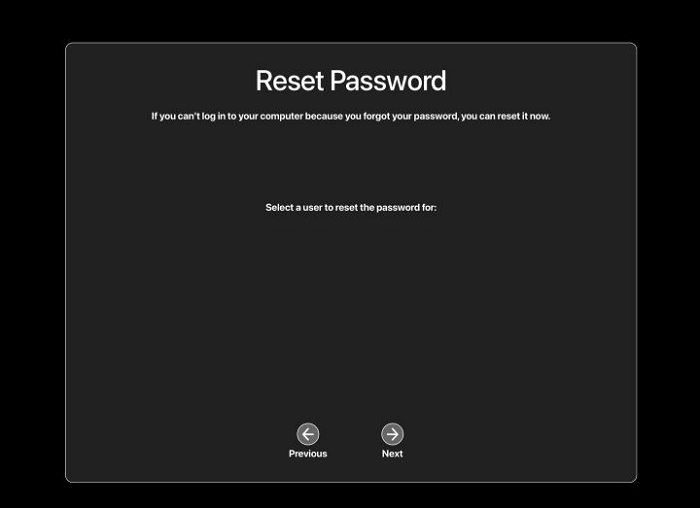
Passaggio 6. Inserisci la nuova password e verificala.
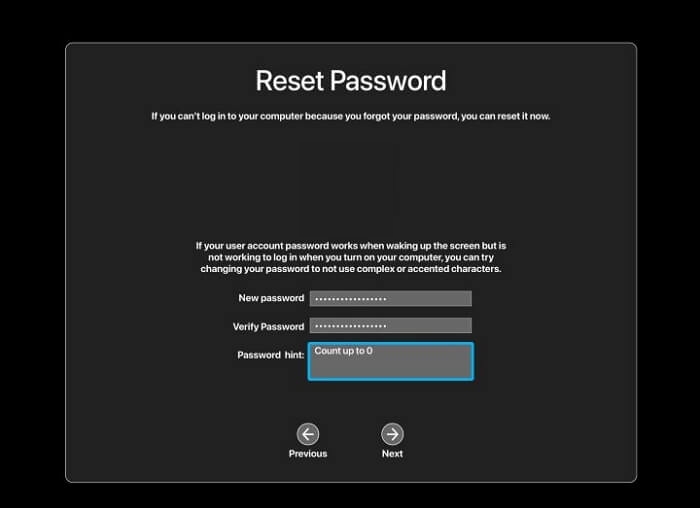
Passaggio 7. Ora puoi riavviare il tuo Mac e inserire la nuova password.
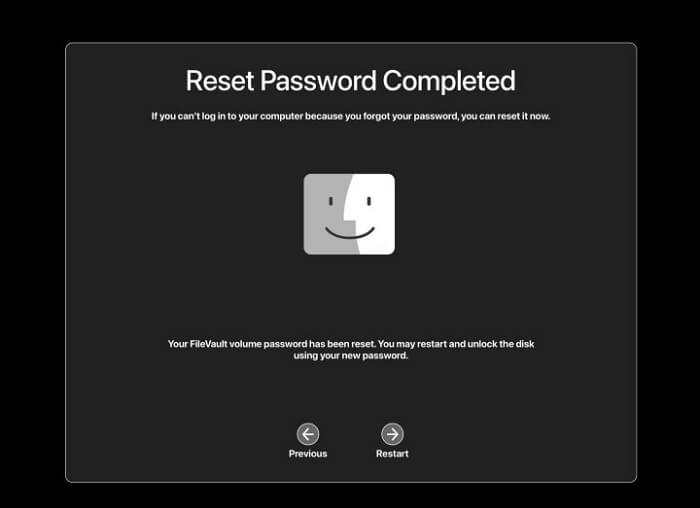
Reimpostare la password del Mac con un altro account amministratore
Questo metodo è rivolto agli utenti Mac con più di un account amministratore Mac o che non hanno collegato il proprio ID Apple. Ecco come:
Passaggio 1. Assicurati di essere nella finestra di accesso e accedi al Mac con un altro account.
Passaggio 2. Controlla le preferenze di Sistema e scegli "Utenti e Gruppi".
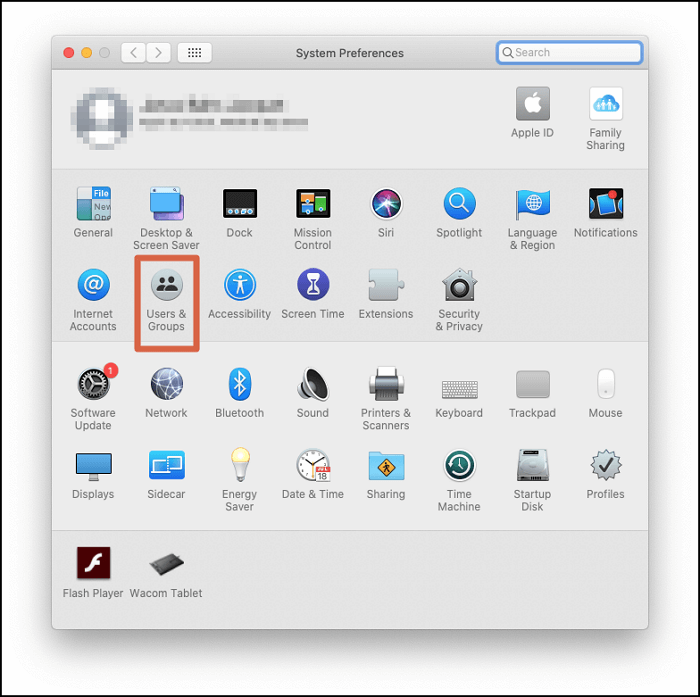
Passaggio 3. Seleziona l'account Mac di cui desideri reimpostare la password e fai clic su "Reimposta password".
Passaggio 4. Esci da questo account e accedi nuovamente al tuo Mac con la nuova password. Puoi condividere questo post con altri utenti Mac che necessitano di reimpostare le proprie password Mac.
Come reimpostare la password del Mac con FileVault
FileVault è un programma di crittografia del disco in macOS. Può crittografare il disco rigido del tuo Mac e tutti i dati archiviati. Puoi reimpostare le password del Mac se FileVault è acceso. Il metodo esatto è simile alla prima soluzione. Ecco come:
Passaggio 1. Assicurati di essere nella finestra di accesso.
Passaggio 2. Inserisci la password fino a tre volte, quindi vedrai l'opzione di reimpostazione della password.
Passaggio 3. Fai clic su "Riavvia e mostra le opzioni di reimpostazione della password".
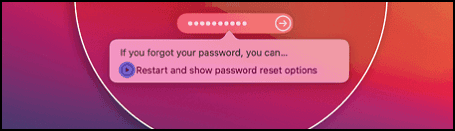
Passaggio 4. Inserisci la chiave di ripristino e fai clic su "Avanti".
Passaggio 5. Fai clic sull'account di cui desideri reimpostare la password.
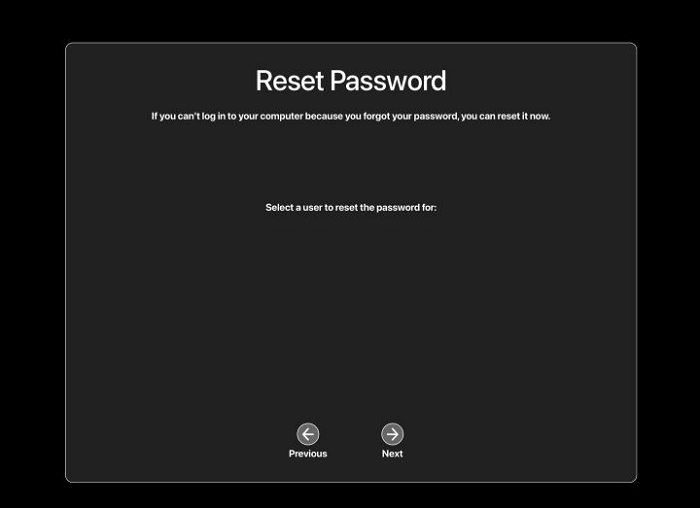
Passaggio 6. Inserisci la nuova password e verificala.
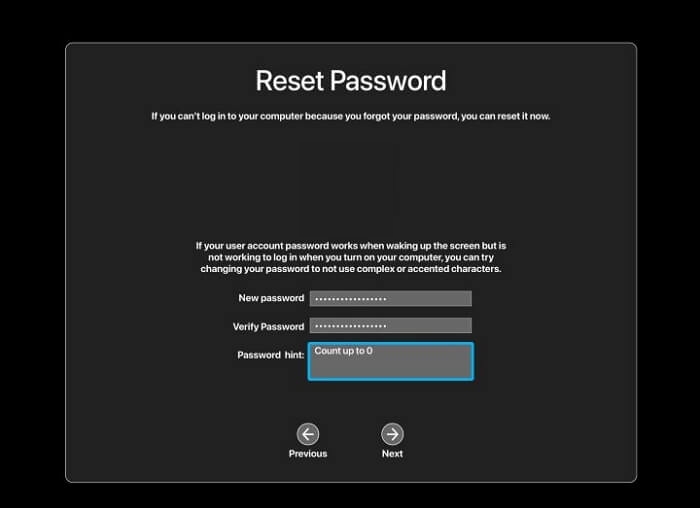
Passaggio 7. Ora puoi riavviare il tuo Mac e inserire la nuova password.
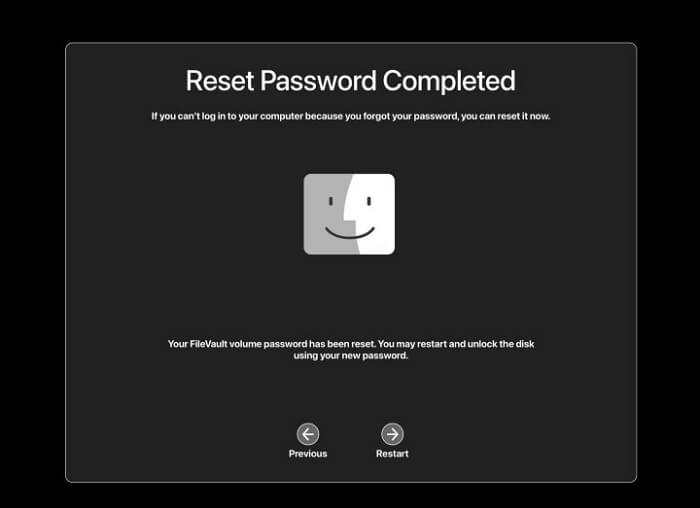
Reimpostare la password del Mac in modalità di ripristino
Supponiamo che tu abbia dimenticato le password del Mac senza ID Apple e senza punto interrogativo. Tutti e tre i metodi che consigliamo non funzionano sul tuo Mac. Niente panico! Puoi comunque reimpostare le password del Mac in modalità di ripristino. Ti forniremo una guida dettagliata per aiutarti a reimpostare le password sui Mac.
Come avviare il Mac in modalità di ripristino
Ti faremo sapere come avviare il tuo Mac in modalità di ripristino. Se il tuo Mac non si avvia in modalità di ripristino, puoi risolverlo con le seguenti soluzioni:
Controlla le connessioni della tastiera del tuo Mac.
- Crea una USB avviabile su Mac.
- Avvia il Mac in modalità provvisoria.
- Ripristina il backup di Time Machine.
Ora possiamo iniziare ad avviare il Mac in modalità di ripristino:
Passaggio 1. Spegni il Mac nelle finestre di accesso.
Passaggio 2. Riavvia il Mac, premi entrambi i tasti Comando e R e rilasciali quando appare il logo Apple. Se il tuo Mac ha un chip M1, dovresti tenere premuto il pulsante di accensione finché non viene visualizzato il disco di avvio.
Passaggio 3. Quando vedi le utilità macOS, sei in modalità di ripristino.
Passaggio 4. Fai clic su "Utilità" e quindi seleziona "Terminale".
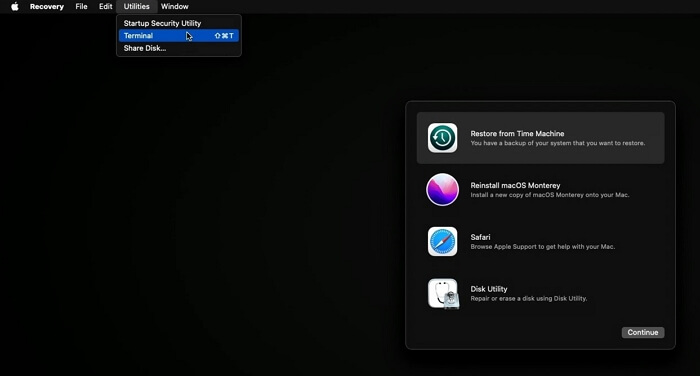
Passaggio 5. Apri il Terminale, digita resetpassword e premi il tasto Invio.
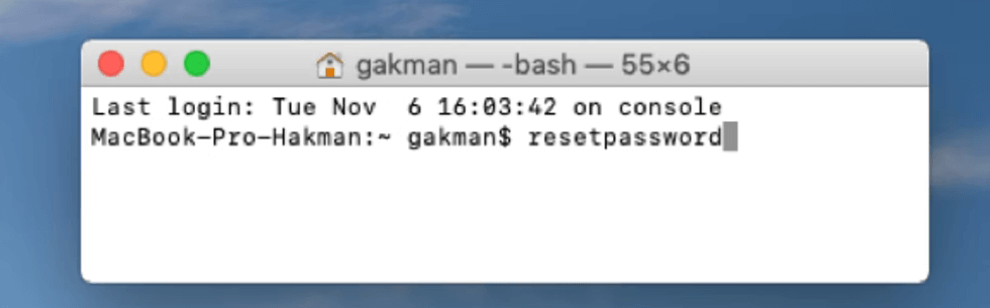
Passaggio 6. Quindi puoi reimpostare la password e riavviare il Mac.
Domande frequenti sulla reimpostazione della password del Mac
Se hai ancora domande su come reimpostare le password del tuo Mac. Ecco alcune ulteriori domande e risposte:
Come reimpostare una password Mac nel Terminale?
Puoi reimpostare facilmente una password Mac nel Terminale in modalità di ripristino su Mac:
- 1. Accedi alla modalità di ripristino sul tuo Mac.
- 2. Fai clic su "Utilità" e quindi seleziona "Terminale".
- 3. Dopo aver aperto il Terminale, puoi digitare resetpassword e premere il tasto Invio.
- 4. Quindi, puoi reimpostare la password e riavviare il Mac.
Come reimpostare la password del tuo MacBook quando sei bloccato?
Puoi reimpostare la password del tuo MacBook con il tuo ID Apple:
- 1. Assicurati di essere nella finestra di accesso.
- 2. Inserisci la password fino a tre volte, quindi vedrai l'opzione di reimpostazione della password.
- 3. Fai clic su "Ripristina utilizzando il tuo ID Apple".
- 4. Inserisci il tuo ID Apple e la password, quindi puoi reimpostare la password.
- 5. Fare clic sull'account di cui si desidera reimpostare la password.
- 6. Inserisci la nuova password e verificala.
- 7. Ora puoi riavviare il tuo Mac e inserire la nuova password.
Come reimpostare la password sul MacBook air m2?
Puoi modificare la password di accesso su MacBook Air nelle Preferenze di Sistema:
- 1. Scegli il menu Apple e fai clic su "Preferenze di Sistema".
- 2. Quindi fai clic su "Utenti e gruppi".
- 3. Fai clic su "Cambia password".
- 4. Inserisci la vecchia password e imposta quella nuova.
Hai dimenticato la password del MacBook, nessun punto interrogativo. Come resettarlo?
Esistono quattro metodi per reimpostare la password del tuo MacBook:
- 1. Ripristina con l'ID Apple.
- 2. Ripristina con un altro account Mac.
- 3. Reimposta con FileVault.
- 4. Reimposta la password con Terminale in modalità di ripristino su Mac.
Questa pagina è stata utile?
Articoli Relativi:
-
![author icon]() Anna/28/07/2025
Anna/28/07/2025 -
Installa macOS Sequoia su Mac non supportato | Ottieni Sequoia ora
![author icon]() Aria/12/10/2025
Aria/12/10/2025 -
Accesso negato ad hard disk esterno in Windows | Soluzione rapida
![author icon]() Anna/28/07/2025
Anna/28/07/2025 -
PC Windows 10 si avvia di continuo? Risolvilo ora!
![author icon]() Aria/28/07/2025
Aria/28/07/2025
Recensioni dei Prodotti
Servizi di Recupero Dati EaseUS
Richiedi una valutazione gratuita>>
Gli esperti di recupero dati di EaseUS hanno un'esperienza sufficiente per riparare dischi/sistemi e salvare i dati da tutti i dispositivi come RAID, HDD, SSD, USB, ecc.